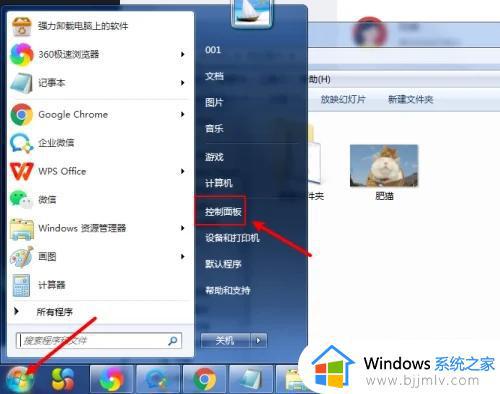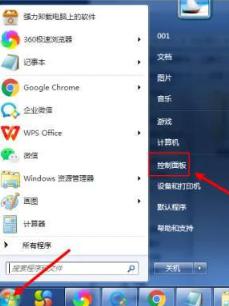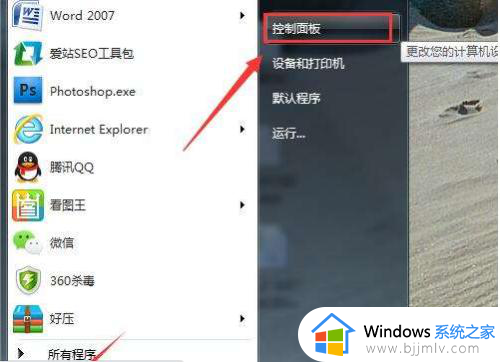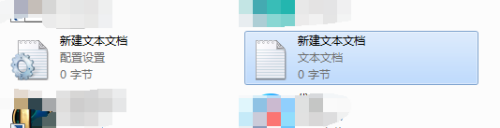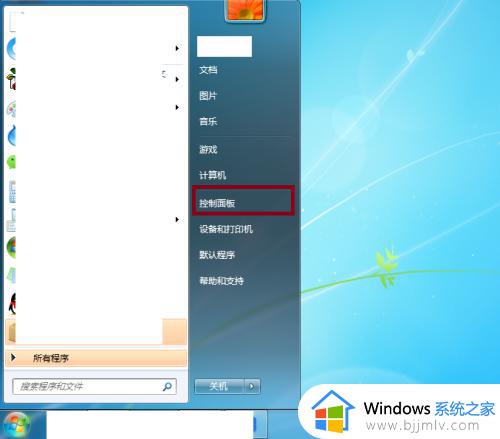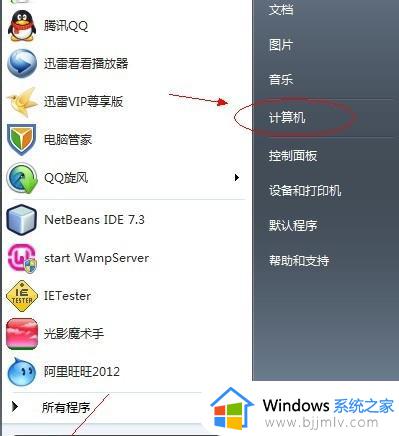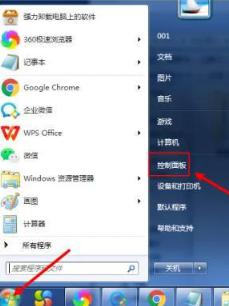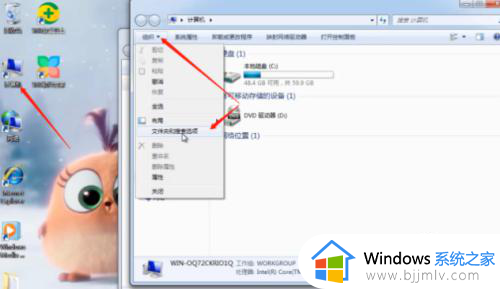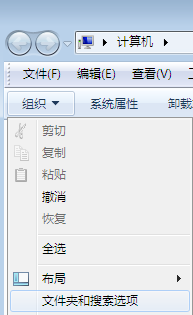windows7怎么打开文件扩展名 windows7系统如何打开文件扩展名
更新时间:2023-05-19 11:39:04作者:runxin
虽然在windows7电脑中保存的文件都会有相应的扩展名,方便用户进行文件功能的辨别,可是由于windows7系统中的默认设置,导致电脑中存放的文件扩展名都会被默认隐藏起来,那么windows7怎么打开文件扩展名呢?今天小编就来教大家windows7系统打开文件扩展名设置方法。
具体方法:
1.点击计算机。

2.点击组织,然后选择“文件夹及搜索选项”。
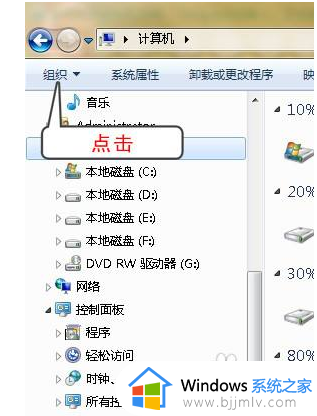
3.在弹出的窗口中点击“查看”。
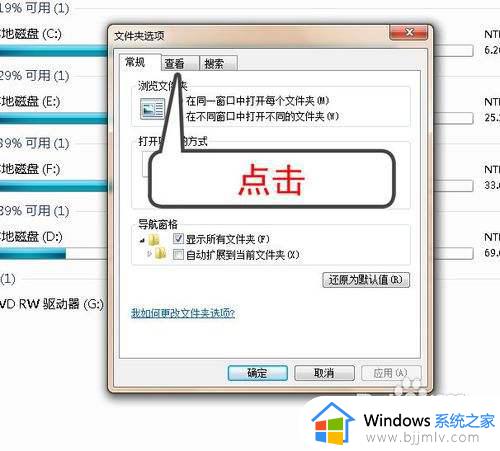
4.在高级设置中将滚动条拉到最底部,将“隐藏已知文件类型的扩展名”前面的勾去掉。
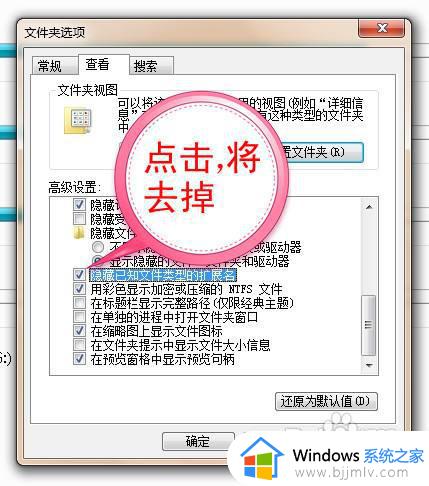
5.最后点击确认。
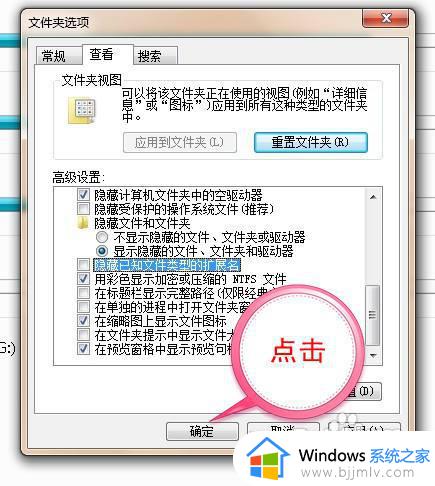
以上就是小编给大家分享的windows7系统打开文件扩展名设置方法了,还有不懂得用户就可以根据小编的方法来操作吧,希望本文能够对大家有所帮助。